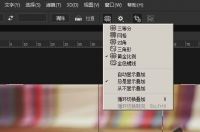
“
裁剪工具的叠加选项功能
以下部分案例图片来源网络,只供学习使用
当我们选择了裁剪工具,准备对图片进行裁剪的时候,PS贴心地提供了“设置裁剪工具的叠加选项”的功能,它的作用就是在构图上为裁剪提供了参考线,主要包括:三等分、网格、对角、三角形、黄金比例、金色螺线六种构图原则。如下动图所示:
1、当选择三角形或者金色螺线的时候,按 Shift+O 可以改变两者的方向。
2、通过键盘快捷键字母 X ,即可在保持比例的情况下改变横竖裁剪方向,
3、按快捷键字母H,可以切换显示或是隐藏裁剪区域
4、在默认的情况下,裁剪操作时,参考线是不动的,我们只能移动图片来确定哪些是裁剪掉的,哪些是留下。按快捷键 P ,就可以实现图片不动,裁剪构图指南参考线可以移动、旋转等的效果了。
三等分构图又叫九宫格构图法,类似于中国古代八卦九宫图,横竖三等分,形成9个方块,其中4个交叉点就是视觉中心点,裁剪或构图的时候,把主题展现的事物放在交叉点上。
下面举个例子先看这张图,主题是在中间不是在三等分的交叉线上
我们用三等分构图,把船跟太阳P一下移到交叉线上,效果是不是会好看很多。
原图
三等分构图
黄金比例上学的时候大家都学过,(就是0.618:1或者1.618:1)这是一个美学比例,和上面的九宫格构图法类似,其实九宫格构图法就是简化的黄金比例构图法。四个交叉点就是黄金比例点,就是图片的焦点和视觉中心。
视觉点瞬间转移(猫眼头部更加凸显)
向日葵原图
黄金比例裁剪后,向日葵图片中的位置凸显,焦点一下就落在向日葵,看起来舒服很多。
黄金螺旋自然界中最美的神秘法则,1 1 2 3 5 8 13 一次类推,后面的数值都等于前面两个数值的和,同时越靠后临近2个数的比比值越接近黄金比例:0.618
黄金螺旋也称斐波那契螺旋线,以斐波那契数为边的正方形拼成的长方形,然后在正方形里面画一个 90 度的扇形,连起来的弧线就是斐波那契螺旋线。
金色螺线裁剪后(猫眼更加凸显)
三角形构图,颇具动感,让画面变的活泼,同时不失稳定,可用于不同景别如近景人物、特写等。
对角线构图其实是引导线构图的一类,将画面中的线条沿对角线方向展布,便形成了对角线构图。沿对角线展布的线条可以是直线,也可以是曲线、折线或物体的边缘,只要整体延伸方向与画面对角线方向接近,就可以视为对角线构图。
标准的对角线构图更是有把画面 “劈开”,一分为二的气势:
如果画面的两部分色调、明暗有较大的差异,采用对角线构图能将这种对比效果展现得淋漓尽致。
同样的花枝,只要稍作裁剪,同时稍微改变一下枝条延伸的角度,视觉感受就会完全不一样,这就是对角线构图的魅力。
通过对角线构图,延伸的花枝自然地填充了整个画面,显得充实、饱满而又不失活泼。




